Bạn đang gặp phải tình trạng camera Imou bị ngoại tuyến? Khám phá ngay 5+ cách sửa lỗi thành công 100% đơn giản nhất.
Nguyên Nhân Camera Imou Hay Bị Ngoại Tuyến
Camera Imou bị ngoại tuyến là tình trạng khi camera không thể kết nối hoặc mất liên lạc với mạng internet. Điều này có thể xảy ra vì nhiều lý do, từ vấn đề kết nối mạng đến lỗi phần mềm hoặc firmware. Dưới đây là những nguyên nhân camera Imou hay bị ngoại tuyến thường gặp nhất:
Mất Kết Nối Internet
Mạng internet không ổn định hoặc mất kết nối là một trong những nguyên nhân chính khiến camera Imou trở nên ngoại tuyến. Bên cạnh đó, sự nhiễu loạn trong môi trường wifi, do interferance từ các thiết bị khác, có thể làm suy giảm chất lượng kết nối và gây mất kết nối tạm thời. Khi đó, khả năng truyền dữ liệu qua mạng giảm đáng kể, ảnh hưởng đến khả năng theo dõi và ghi hình, cũng như việc giám sát từ xa.
Quá Tải Băng Thông Mạng
Tình trạng quá tải băng thông mạng xảy ra khi có quá nhiều thiết bị đồng thời kết nối vào mạng hoặc hệ thống giám sát. Điều này tăng áp lực đối với băng thông, gây mất kết nối cho camera và làm gián đoạn quá trình truyền dữ liệu.
Cổng Port Bị Chặn
Một cổng Port bị chặn hoặc cấu hình không đúng có thể làm mất khả năng kết nối từ xa đến camera Imou. Điều này có thể xuất phát từ cấu hình tường lửa hoặc cấu hình mạng không chính xác. Nguyên nhân này xuất phát từ cấu hình tường lửa không chính xác hoặc cấu hình mạng không đủ chính xác, ảnh hưởng đến khả năng truy cập và giám sát camera từ xa.
Tìm hiểu chi tiết 🌟 Camera Bị Ngoại Tuyến Là Sao 🌟 cách khắc phục thành công 100%

Thay Đổi Địa Chỉ IP
Việc thay đổi địa chỉ IP của camera Imou, đặc biệt là khi có sự thay đổi trong cấu hình mạng hoặc thay thế router, có thể dẫn đến tình trạng mất liên lạc giữa ứng dụng giám sát và camera. Điều này làm ảnh hưởng đến khả năng truy cập và giám sát camera từ xa.
Lỗi Phần Mềm Hoặc Firmware
Lỗi phần mềm hoặc firmware thường là nguyên nhân gây lỗi kết nối của camera Imou. Điều này có thể xuất phát từ sự không tương thích, lỗi trong mã nguồn, hoặc cần cập nhật để giải quyết vấn đề.
Nguồn Điện Không Ổn Định
Nguồn điện không ổn định, chẳng hạn như sự cố mất điện đột ngột hoặc nguồn điện không đảm bảo, có thể tạo ra tình trạng mất kết nối đối với camera hoặc gây gián đoạn trong quá trình hoạt động của nó. Điều này có thể làm ảnh hưởng đến khả năng truyền dữ liệu và tính ổn định của camera trong quá trình hoạt động.
Thiết Lập Cấu Hình Sai
Cấu hình không chính xác trên camera, chẳng hạn như địa chỉ IP hay cổng kết nối, có thể gây ra tình trạng mất kết nối và làm cho camera trở nên ngoại tuyến. Điều này đồng nghĩa với việc quá trình kết nối và truyền dữ liệu giữa camera và hệ thống giám sát trở nên không ổn định, gây khó khăn trong việc theo dõi và quản lý.
Đừng bỏ qua hướng dẫn khắc phục 🎉 Camera Imou Bị Lỗi 🎉 cách khắc phục các lỗi mất kết nối

Vấn Đề Về Cáp Mạng Hoặc Cổng Kết Nối
Các vấn đề liên quan đến cáp mạng hoặc cổng kết nối, như cáp bị hỏng hoặc cổng không hoạt động, cũng có thể gây giảm chất lượng kết nối. Khi cáp mạng bị hỏng, nó có thể làm giảm đáng kể khả năng truyền dữ liệu, dẫn đến tình trạng mất kết nối của camera và làm ảnh hưởng đến khả năng theo dõi và quản lý.
Lỗi Hoặc Hỏng Phần Cứng
Sự cố hoặc hỏng hóc trong phần cứng là một trong những nguyên nhân chính khiến camera Imou trở nên ngoại tuyến. Khi các thành phần hardware gặp vấn đề, như chip mạch hoặc linh kiện, có thể dẫn đến tình trạng mất kết nối và ảnh hưởng đến hoạt động của camera.
Tấn Công Mạng
Camera có khả năng bị ngoại tuyến khi bị tấn công từ xa, có thể là kết quả của các hành động tấn công của hacker hoặc sử dụng phần mềm độc hại để tạo ra sự cố, làm gián đoạn kết nối của camera và ảnh hưởng đến tính ổn định của hệ thống giám sát.
Có thể bạn quan tâm 💖 Cách PHÁT HIỆN Camera Quay LÉN💖 app tìm ra 100%

5+ Cách Khắc Phục Camera Imou Báo Thiết Bị Ngoại Tuyến
Camera Imou bị ngoại tuyến sẽ ảnh hưởng đến khả năng giám sát và theo dõi từ xa, làm giảm tính ổn định và hiệu suất của hệ thống an ninh. Việc khắc phục sự cố này là rất cần thiết, vì vậy bạn đừng bỏ qua 5+ cách khắc phục camera Imou báo thiết bị ngoại tuyến được Highmark Security chia sẻ dưới đây:
Camera Imou Life Bị Ngoại Tuyến – Kết Nối Lại Wifi
- Bước 2: Kiểm tra mạng internet
- Đảm bảo rằng điện thoại của bạn có thể truy cập internet một cách bình thường.
- Nếu không thể truy cập internet, liên hệ với nhà mạng để kiểm tra và khắc phục sự cố.
- Bước 1: Đổi mật khẩu wifi
- Đảm bảo rằng mật khẩu wifi được thiết lập đúng và không thay đổi gần đây.
- Nếu có thay đổi mật khẩu wifi, hãy thực hiện cập nhật trên camera Imou theo hướng dẫn.
- Bước 3: Khởi động lại modem wifi
- Rút điện và cắm lại nguồn cho modem wifi của bạn.
- Chờ cho modem khởi động lại hoàn toàn và kiểm tra lại kết nối của camera Imou.
Khám phá chi tiết 🎀 Cách Reset Camera Imou 🎀

Reset Cài Đặt Lại Camera Imou
- Bước 1: Nhấn và giữ nút reset trên camera Imou khoảng 10-15 giây cho đến khi đèn báo tín hiệu nhấp nháy, thông báo cài đặt lại.
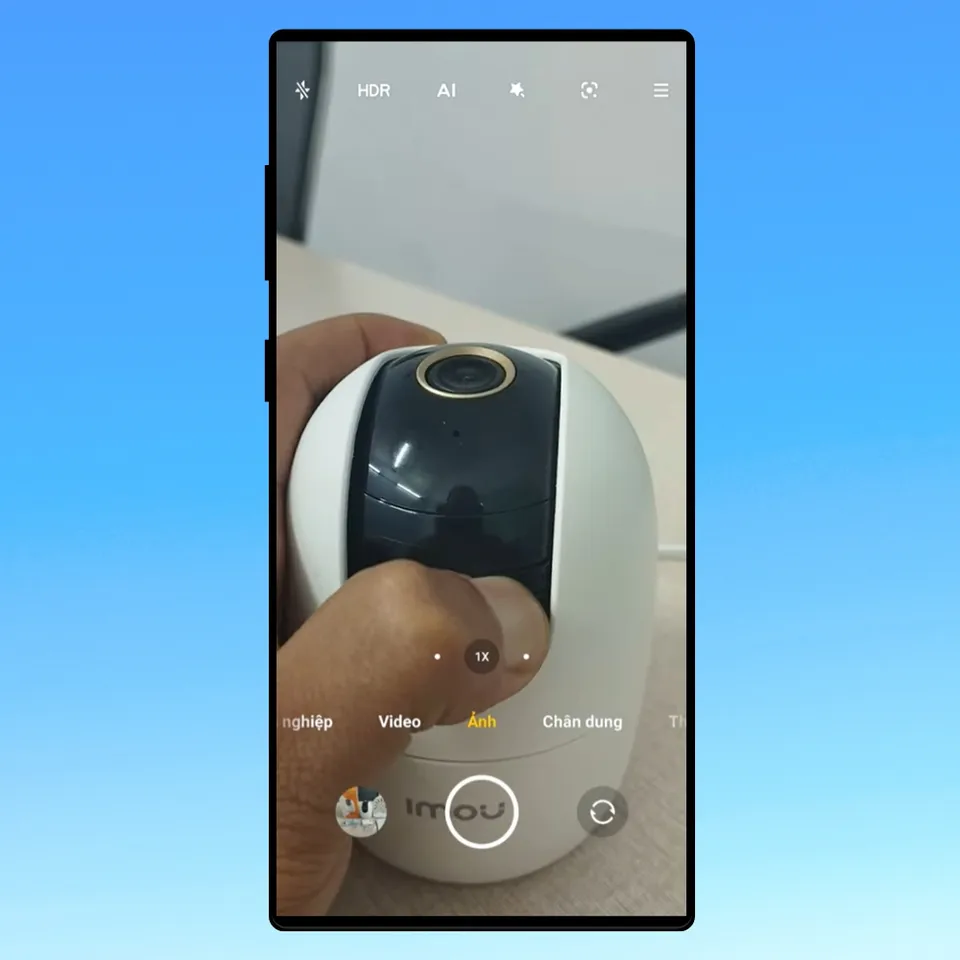
- Bước 2: Truy cập ứng dụng Imou Life, chọn cài đặt của camera hiển thị ngoại tuyến, và xóa camera khỏi danh sách thiết bị.
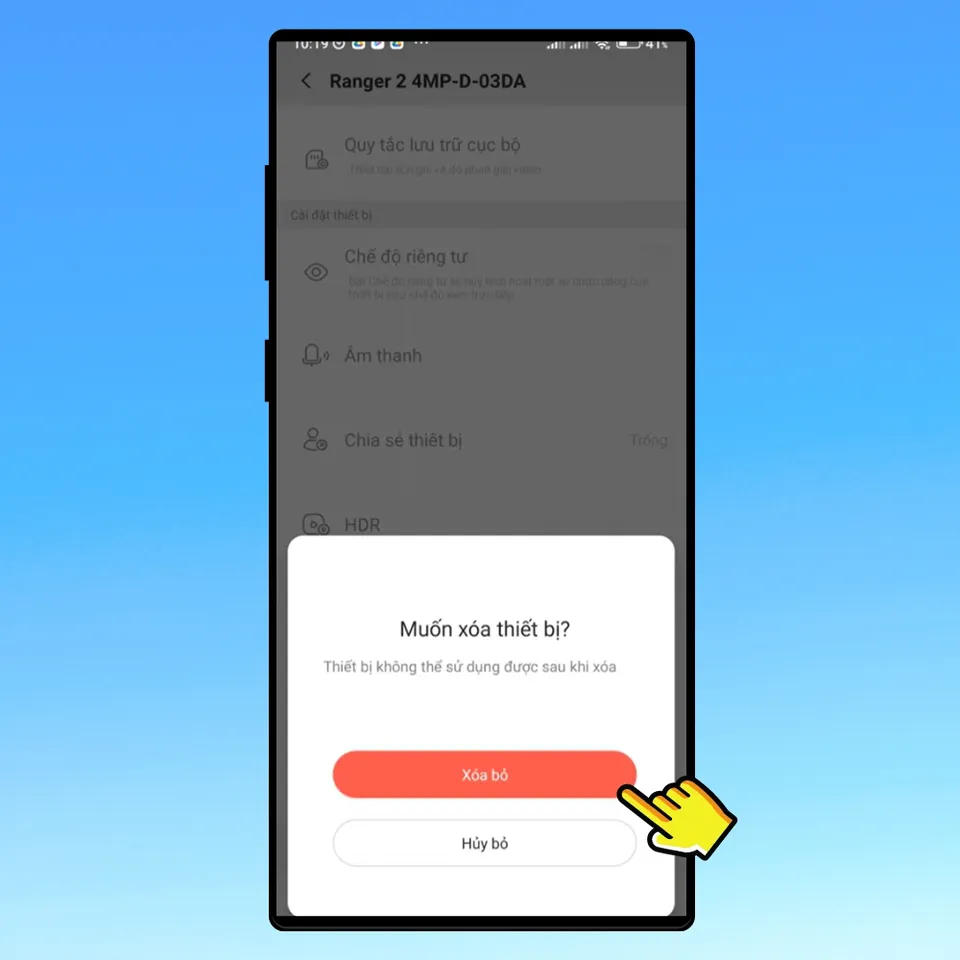
- Bước 3: Nhấn biểu tượng dấu cộng ở góc phải và chọn “Thêm thiết bị” để bắt đầu quá trình cài đặt lại.
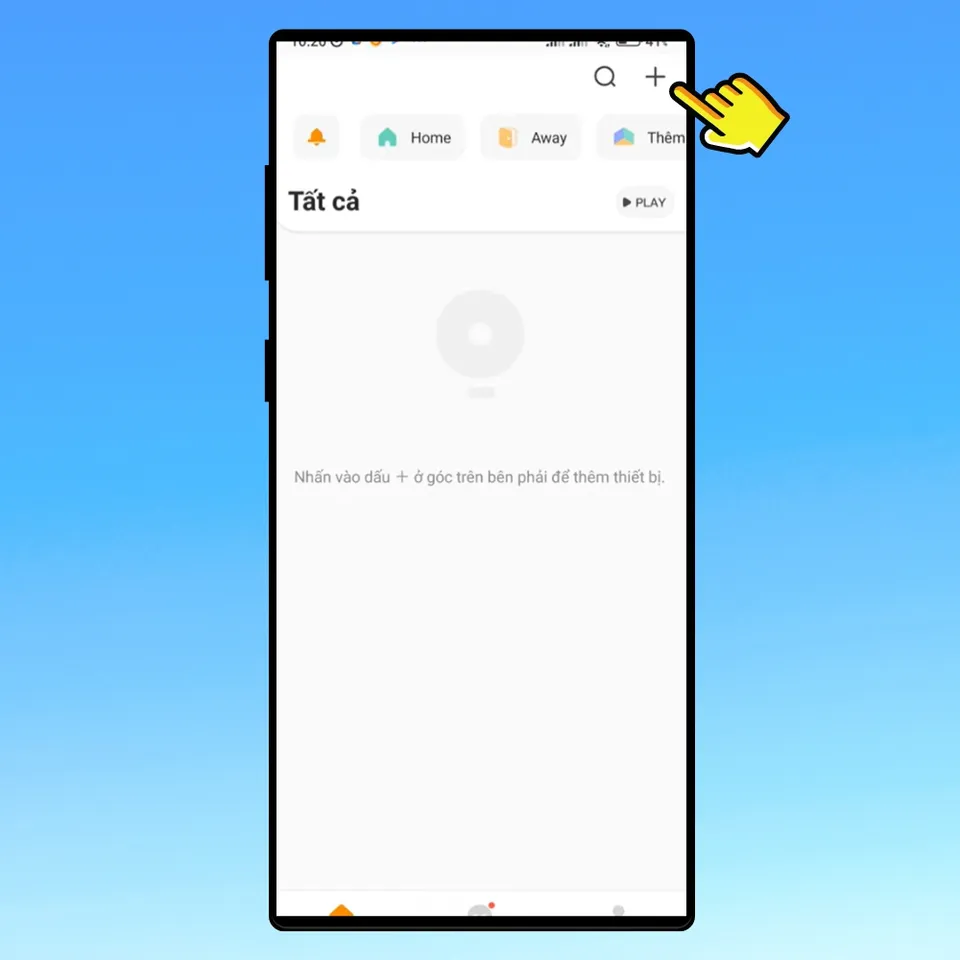
- Bước 4: Quét mã QR để tiến hành cài đặt lại camera như là kết nối một thiết bị mới.
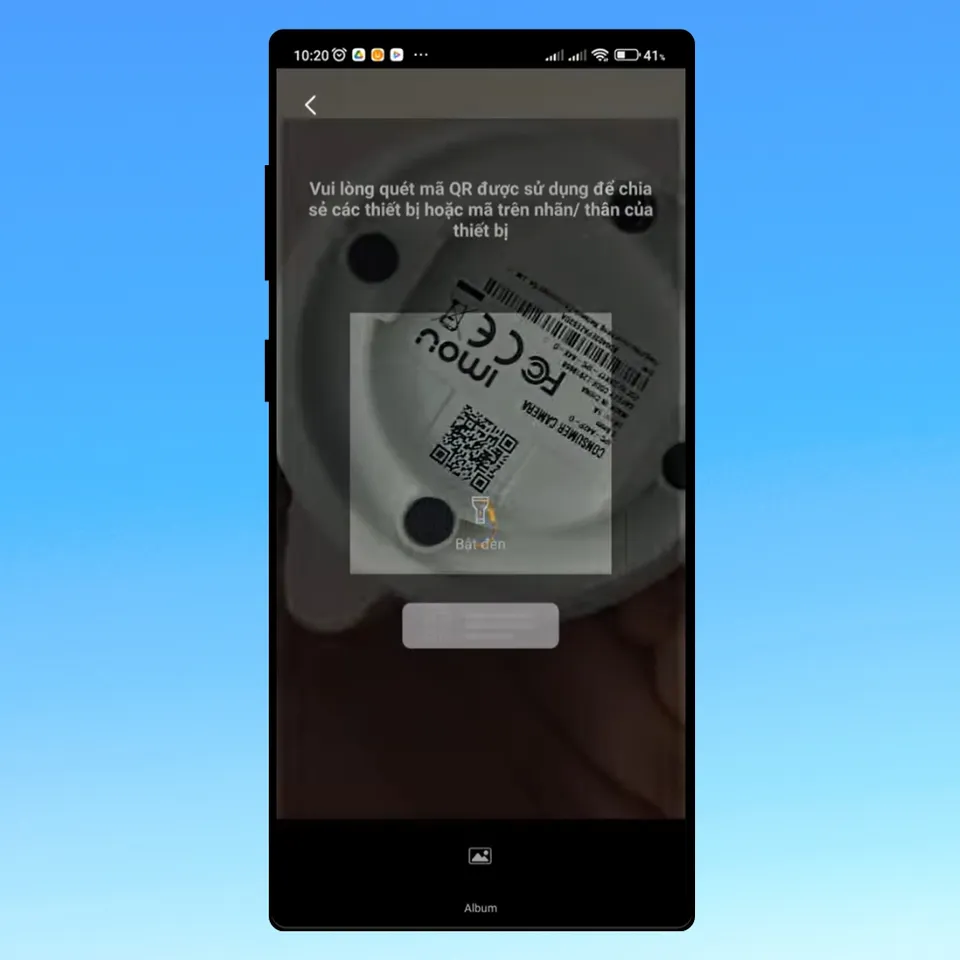
- Bước 5: Nhập mật khẩu Wifi của bạn để hoàn tất quá trình cài đặt và kết nối lại camera Imou.
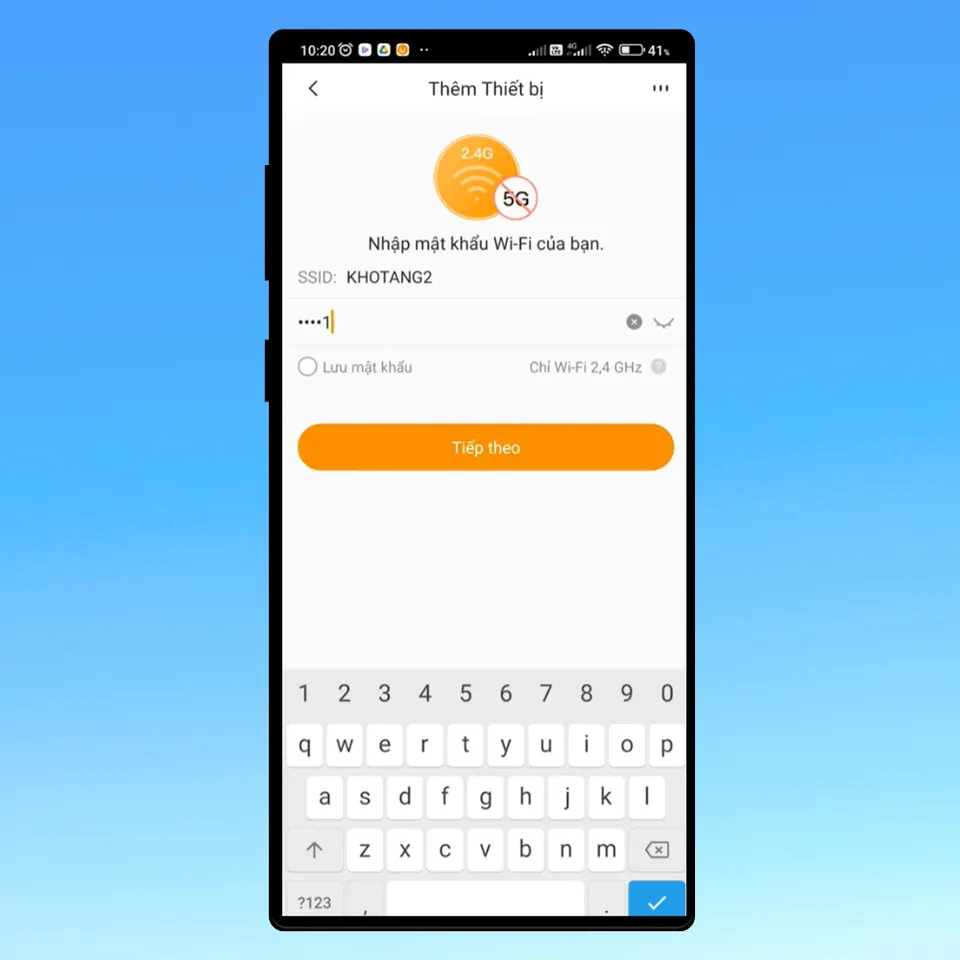
Hướng dẫn bạn 💖 Cách Cài Đặt Camera Imou 💖 qua điện thoại, máy tính

Kiểm Tra Nguồn Điện Của Camera Imou
- Bước 1: Kiểm tra xem nguồn điện nhà có bị cúp điện hay không. Nếu có, đảm bảo rằng nguồn điện đã được khôi phục trước khi thực hiện các bước tiếp theo.
- Bước 2: Sử dụng cục sạc của điện thoại thông thường để cấm vào camera và kiểm tra xem đèn tín hiệu của camera có hiển thị hay không.
- Bước 3: Kiểm tra xem phích cứm điện của camera có lỏng hay không. Nếu có, điều chỉnh phích cắm để đảm bảo kết nối đúng.
- Bước 4: Sử dụng điện thoại để cấm sạc và kiểm tra xem điện thoại có sạc được hay không. Nếu không, có thể nguồn điện chính của camera bị lỗi.
- Bước 5: Nếu cục nguồn của camera bị hỏng, bạn có thể mua cục sạc điện thoại thay thế hoặc cục nguồn chính hãng của Imou.
Có thể bạn sẽ cần 💕 Cách Sử Dụng Camera Imou 💕 cài đặt, xem lại, quét QR A-Z

Kiểm Tra Và Sửa Adaptor
- Bước 1: Nếu trên thân camera Imou không sáng đèn và camera bị ngoại tuyến, bạn cần kiểm tra kết nối và nguồn điện tại vị trí cắm của Adaptor trên Camera Imou. Nếu Adaptor bị lỏng, hãy cắm lại đảm bảo kết nối chặt.

- Bước 2: Nếu Adaptor lỏng hoặc không giữ chặt, cần thay thế bằng Adaptor mới cùng thông số.
- Bước 3: Nếu Adaptor bị lỗi, bạn có thể thay thế bằng một Adaptor mới và đảm bảo nó phù hợp với đặc điểm của Camera Imou. Không sử dụng Adaptor khác loại để tránh gây hư hại cho thiết bị.
Xem ngay 🎁 Mã QR Camera Imou 🎁 IDMSS Plus Dahua
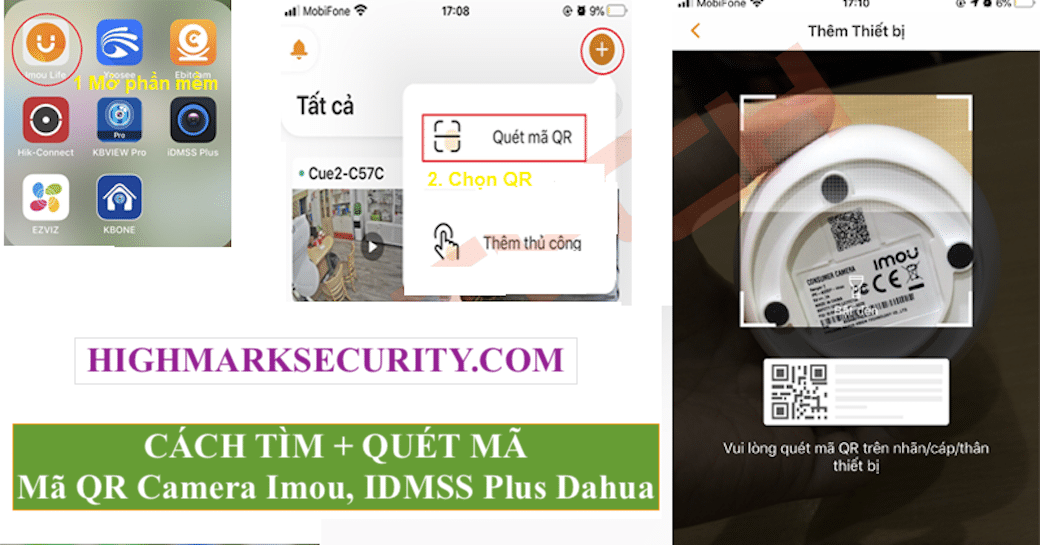
Cập Nhật Phần Mềm Camera Imou
- Bước 1: Bạn bấm vào biểu tượng cài đặt của Camera Imou trên ứng dụng.
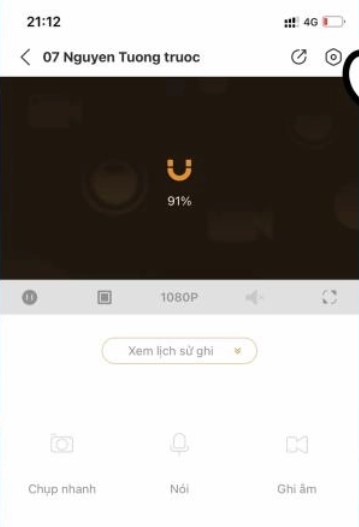
- Bước 2: Trong danh mục menu, bấm vào tên thiết bị cần kiểm tra và cập nhật.
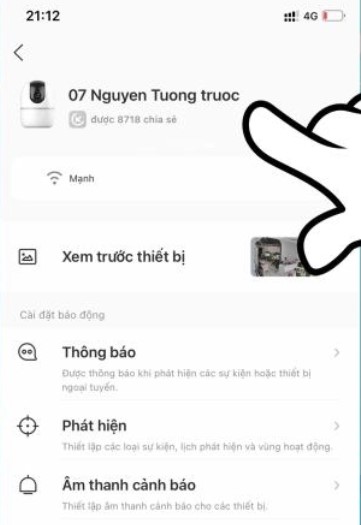
- Bước 3: Chọn mục “Phần Cứng” trong menu để kiểm tra xem camera cần cập nhật phần mềm hay không.
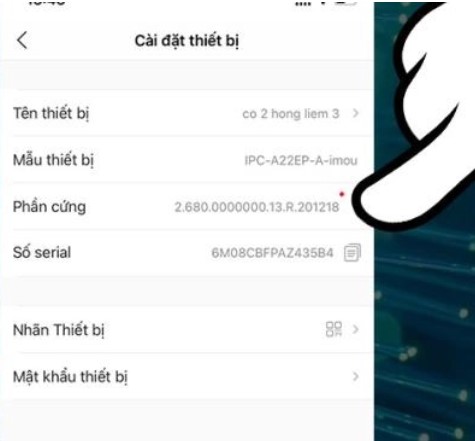
- Bước 4: Nếu có cập nhật phần mềm, bạn sẽ thấy nút “Nâng Cấp”. Bạn bấm vào nút này.
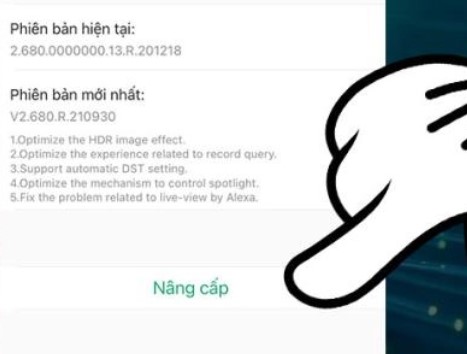
- Bước 5: Hệ thống sẽ hiển thị hỏi “Bắt Đầu Nâng Cấp”. Bạn xác nhận bằng cách bấm chọn.
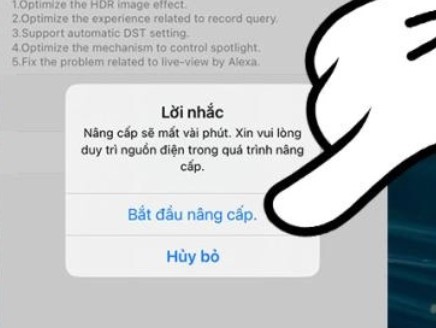
- Bước 6: Sau khi xác nhận, hệ thống sẽ tự động tải và cập nhật phần mềm. Bạn chờ đợi quá trình hoàn thành.
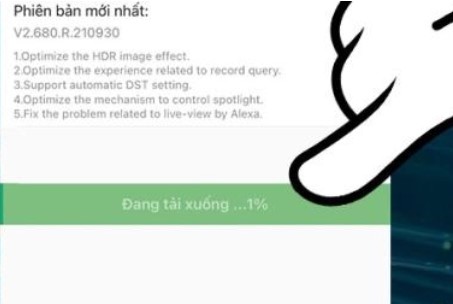
Cập nhật phiên bản mới 💝 Tải Phần Mềm Camera Imou 💝 cho máy tính + điện thoại
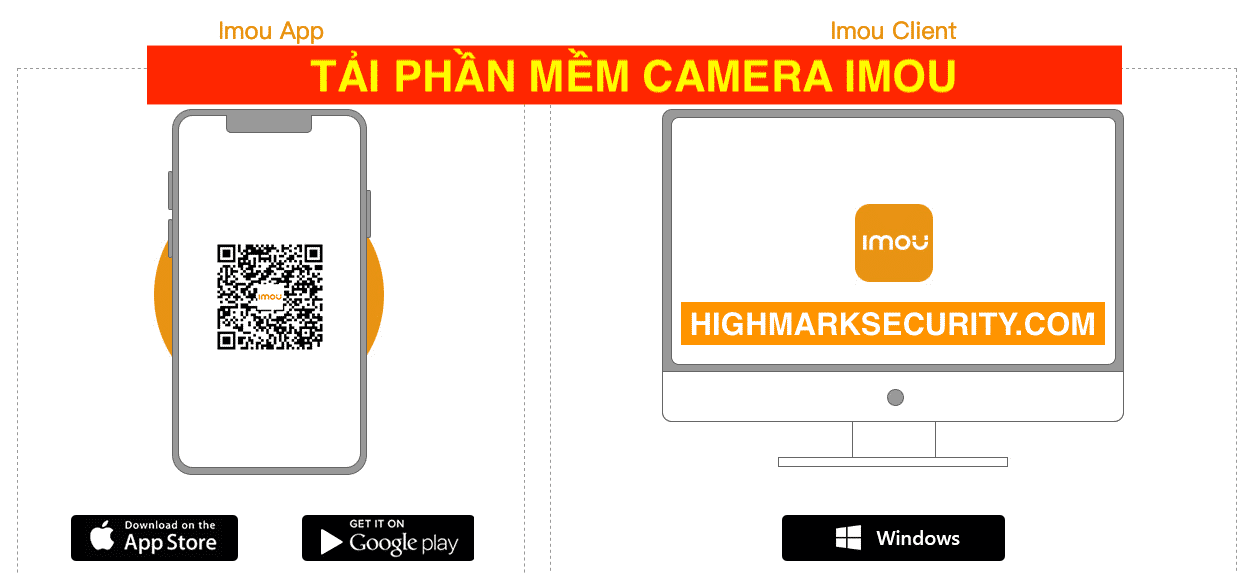
Liên Hệ Sửa Lỗi Camera Imou Bị Ngoại Tuyến, Offline
Highmark Security hỗ trợ sửa lỗi camera Imou bị ngoại tuyến, offline cho bạn đọc có nhu cầu, hãy để lại BÌNH LUẬN hoặc truy cập vào mục LIÊN HỆ dưới đây:

